Mit dem Startup Manager starten
Im Startup Manager können Sie eine oder mehrere Applikationen eintragen, die beim Starten des CE-Gerätes mit gestartet werden sollen.
Um Applikationen zum Start Manager hinzuzufügen, gehen Sie wie folgt vor:
- Klicken Sie auf Start > StartMan.
- Klicken Sie auf den Button New.
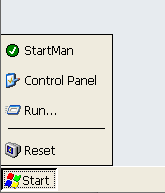 Abb.14: Starten des Start Managers.
Abb.14: Starten des Start Managers.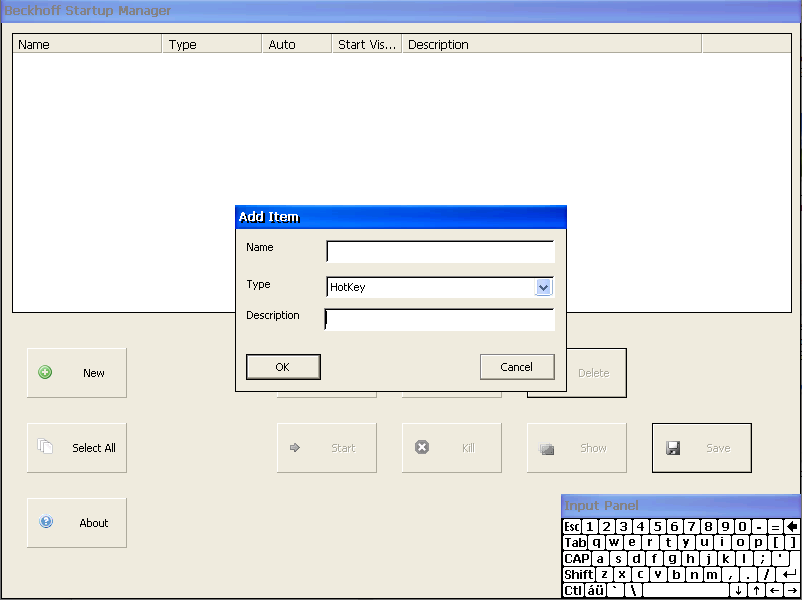 Abb.15: Startup Manager – Menüfenster Add Item.
Abb.15: Startup Manager – Menüfenster Add Item.Unter dem Reiter Type stehen drei Optionen zur Verfügung
- HotKey
- RDP Session
- ShellCommand
RDP Session:
Ermöglicht eine Konfiguration der RDP-Session mit einem Remote PC.
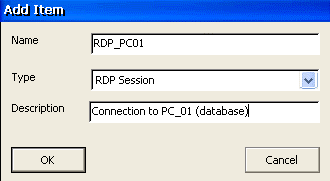 Abb.16: Startup Manager - Menüfenster für RDP Session.
Abb.16: Startup Manager - Menüfenster für RDP Session.Gehen Sie wie folgt vor:
- 1. Füllen Sie die Felder im Menüfenster Add Item aus.
- 2. Bestätigen Sie mit OK.
- 3. Das Fenster Edit Item erscheint.
- 4. Wählen Sie die Option Autostart, wenn die RDP-Verbindung nach jedem Reboot gestartet werden soll.
- 5. Bei mehreren RDP-Verbindungen Wählen Sie die Option Start Focused, wenn Sie mehrere RDP-Verbindungen haben. Alle anderen RDP-Verbindungen sollten die Option Start Focused nicht haben.
- 6. Wählen Sie den Reiter Logon aus.
- 7. Füllen Sie die Felder Server, User, Password und Domain im Menüfenster aus.
- 8. Bestätigen Sie Ihre Eingaben mit OK.
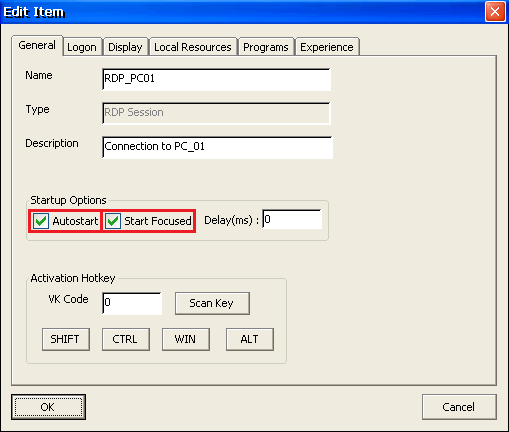 Abb.17: Startup Manager – Menüfenster General für RDP Session.
Abb.17: Startup Manager – Menüfenster General für RDP Session.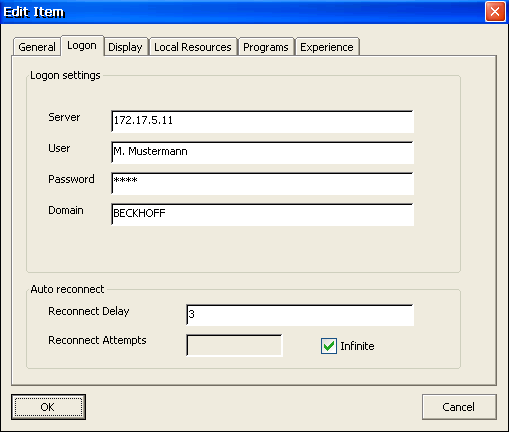 Abb.18: Startup Manager – Menüfenster Logon.
Abb.18: Startup Manager – Menüfenster Logon.- Die RDP Session wird nun in der Liste vom Beckhoff Startup Manager angezeigt.
ShellCommand:
Ermöglicht die Konfiguration einer lokalen Applikation - genauso wie ein Start von der Shell.
Gehen Sie wie folgt vor:
- 1. Füllen Sie die Felder im Menüfenster Add Item aus.
- 2. Bestätigen Sie mit OK.
- 3. Das Fenster Edit Item erscheint.
- 4. Wählen Sie die Option Autostart, wenn die Applikation nach jedem Reboot gestartet werden soll.
- 5. Wählen Sie den Reiter Shell Command aus.
- 6. Geben Sie den Ordnerpfad der gewünschten Applikation ein.
- 7. Bestätigen Sie Ihre Eingaben mit OK.
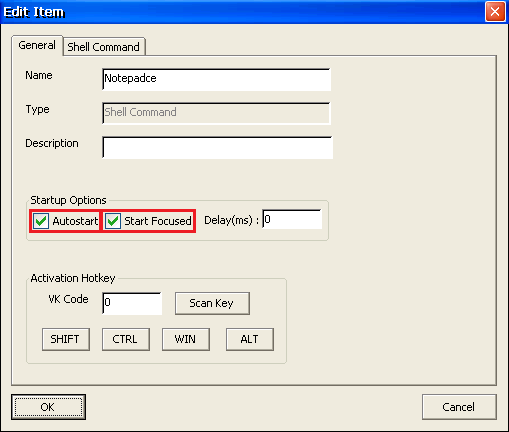 Abb.19: Startup Manager – Menüfenster General für ShellCommand.
Abb.19: Startup Manager – Menüfenster General für ShellCommand.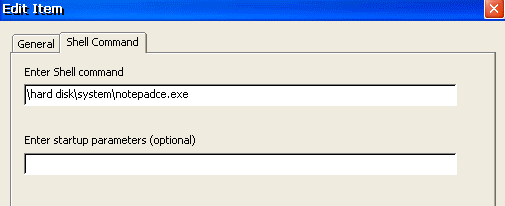 Abb.20: Startup Manager - Menüfenster Edit Item für Shell Command.
Abb.20: Startup Manager - Menüfenster Edit Item für Shell Command.- Die Applikation wird nun in der Liste vom Beckhoff Startup Manager angezeigt.
 Abb.21: Startup Manager – Applikationsliste.
Abb.21: Startup Manager – Applikationsliste.Um eine Konfiguration zu bearbeiten, gehen Sie wie folgt vor:
- 1. Wählen Sie die Konfiguration in der Startup Manager Liste aus.
- 2. Es stehen Ihnen sechs Aktionen zur Verfügung:
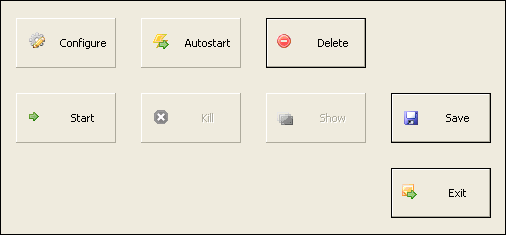 Abb.22: Verfügbare Aktionen im Startup Manager.
Abb.22: Verfügbare Aktionen im Startup Manager.Aktion | Beschreibung |
|---|---|
Configure | Das Element kann neu konfiguriert werden. |
Autostart | Die Option Auto kann für das Element festgestellt werden. True = Startet die Applikation. False = Startet die Applikation nicht. |
Start | Das Element wird direkt gestartet. |
Delete | Das Element wird gelöscht. |
Save | Die Konfiguration im Startup Manager wird gespeichert. |
Exit | Der Startup Manager wird verlassen. |
Alle Einstellungen werden lokal auf Ihrem CE-Gerät unter \hard disk\TwinCAT\StartManCOnfig.xml abgespeichert.
Für das Duplizieren der Start Manager-Einstellungen auf weitere CE-Geräte können Sie diese Datei einfach auf die neuen Geräte kopieren.